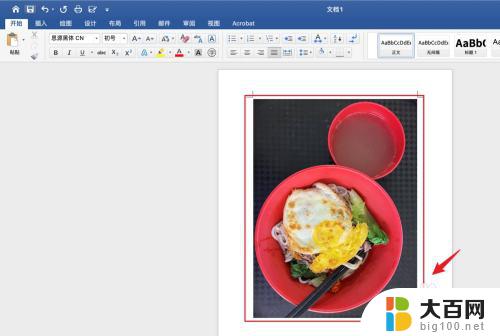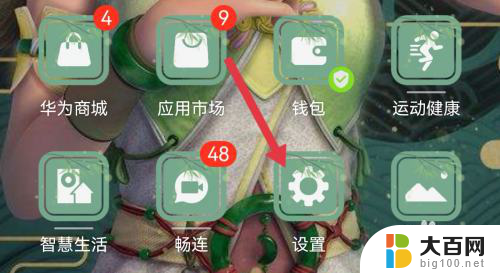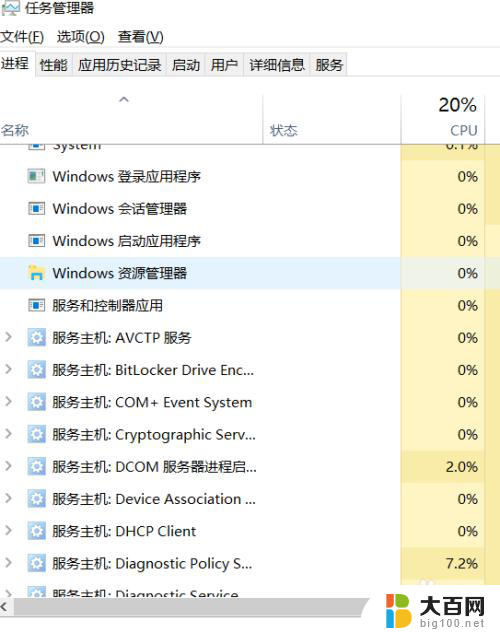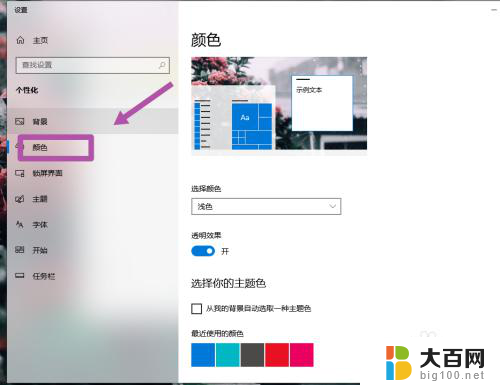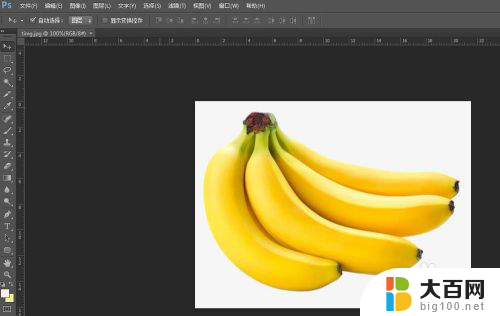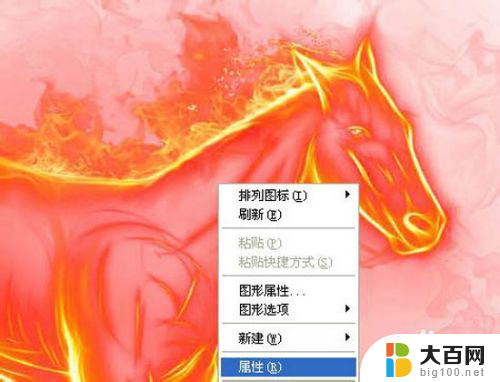电脑上图标变成白色的怎么复原 Win10桌面图标为什么变成白色
电脑上图标变成白色的怎么复原,电脑上图标突然变成白色,让人感到困惑和不安,对于使用Win10系统的用户来说,这种情况可能并不罕见。为什么会出现这种现象呢?一方面可能是系统文件丢失或损坏导致的;另一方面也可能是由于某些错误的操作或软件冲突所致。无论是哪种情况,我们都需要了解如何复原这些白色图标,以恢复我们的桌面正常使用。接下来我们将一起探讨解决方法,帮助您解决这一问题。
步骤如下:
1.操作一:打开磁盘文件管理器,这里以C盘文件为例。把文件设置成显示所有文件;操作图片如下
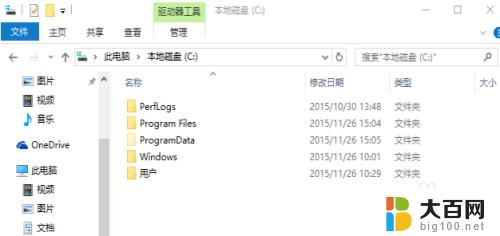
2.操作二:在菜单栏中点击查看,然后找到并且勾选隐藏的项目;操作图片如下
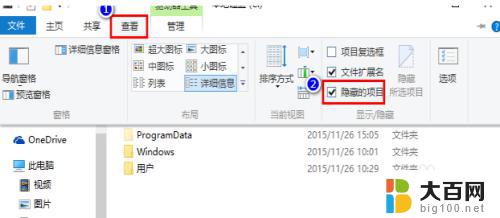
3.操作三:按 Win + R 组合键,打开运行。并输入:%localappdata% 命令,确定或回车,可以快速执行命令;操作图片如下
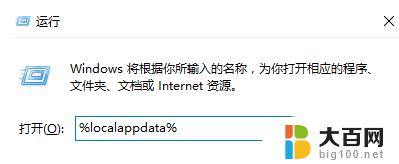
4.操作四:然后在打开的窗口中,找到名称为:Iconcache.db 进行删除即可;操作图片如下
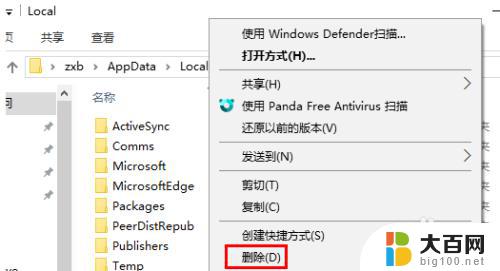
5.操作五:按 Ctrl + Shift + Esc 可以快速打开任务管理器,然后找到并右键点击名称为:Windows 资源管理器的进程,在打开的菜单项中,选择重新启动即可;操作图片如下
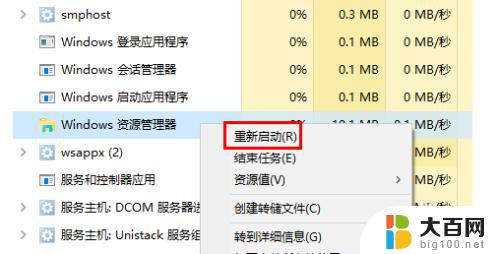
以上是电脑上图标变成白色的复原方法,如果你也遇到了同样的情况,可以参考一下这篇文章,希望这些方法能帮到你。